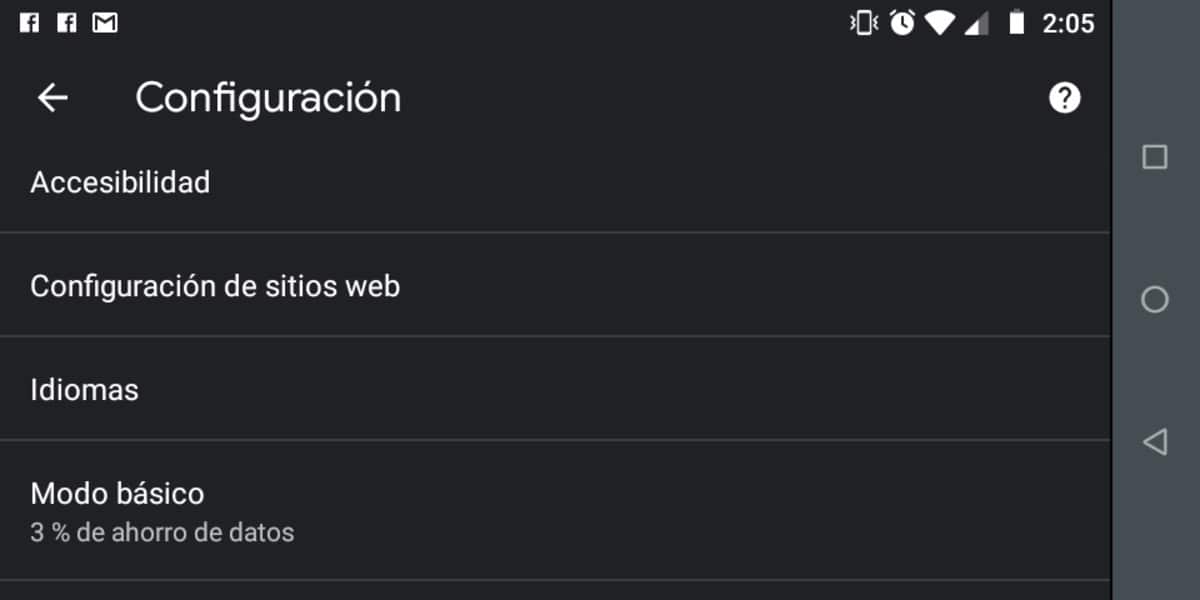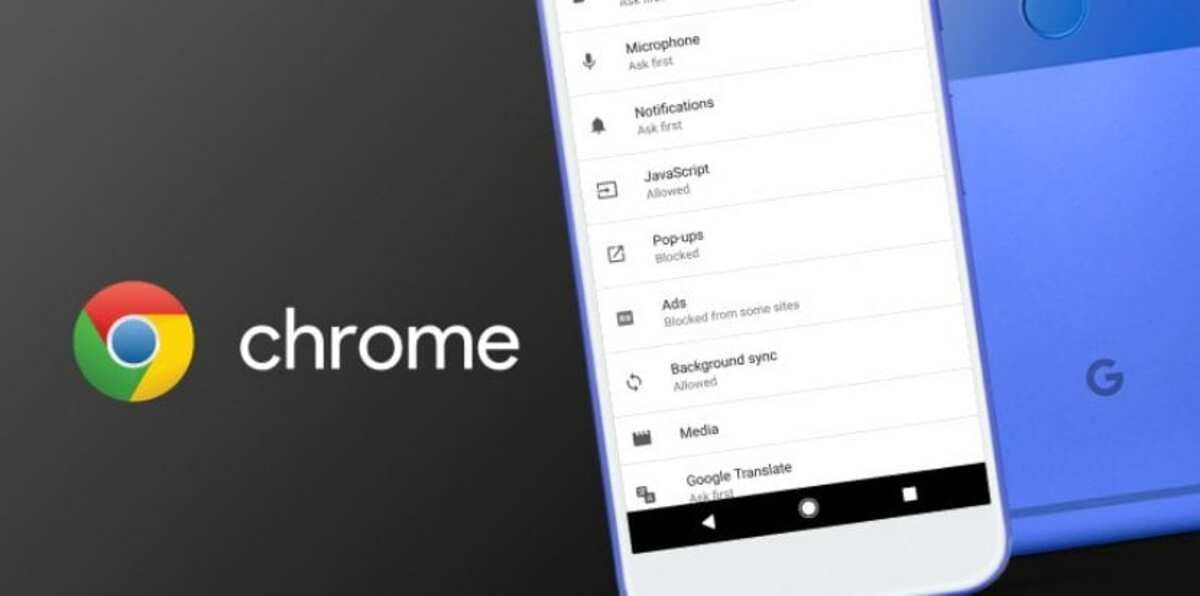
Se di solito frequenti pagine web in una lingua diversa dalla tua puoi tradurli rapidamente con Google Chrome, un'applicazione che sembra essere ampiamente utilizzata da milioni di utenti. Per questo Chrome utilizza il traduttore di Google in questo caso per la traduzione completa del sito specifico.
Basta toccare le impostazioni Google Chrome per tradurre automaticamente la pagina quando si accede a una pagina in una lingua diversa dalla tua. È una delle opzioni all'interno della configurazione del popolare browser creato da Google, devi seguire tutto per farlo funzionare.
Come tradurre pagine in un'altra lingua in Google Chrome
Traduci automaticamente le pagine in un'altra lingua in Google Chrome È semplice, una volta attivato non dovrai cercare nel traduttore di Google per aggiungere una pagina web specifica. Chrome per impostazione predefinita viene fornito senza traduzione quando si visita una pagina, ma dovrebbero attivarlo nelle versioni future.
Per tradurre pagine in un'altra lingua in Chrome devi fare i seguenti passaggi:
- Apri il browser Google Chrome dal tuo telefono cellulare
- Inserisci un indirizzo web in una lingua diversa dallo spagnolo
- Ora nella parte in alto a sinistra ci mostrerà una finestra, clicca su «Traduci»
- Eseguendo questo passaggio vedrai come la pagina viene tradotta automaticamente nella lingua che hai scelto
Come attivare o disattivare la traduzione
Possiamo modificare la configurazione, per attivarla o disattivarla in base alle nostre esigenze, quindi segui nuovamente questi passaggi per eseguirla:
- Apri il browser Google Chrome
- Una volta aperto, vai nei tre punti in alto a destra e clicca su "Impostazioni"
- Ora in Impostazioni avanzate fai clic sul pannello delle lingue
- Ora in questa sezione hai la possibilità di attivare o disattivare l'opzione che dice: "Chiedimi se voglio tradurre pagine che non sono in una lingua che posso leggere"
- Una volta attivato o disattivato, avrai tutto controllato e pronto per l'uso